Mnogi Counter-Strike igrači žele voditi evidenciju o svojoj igri. Srećom, mogućnosti ove igre omogućavaju vam to bez instaliranja dodatnih aplikacija i programa.
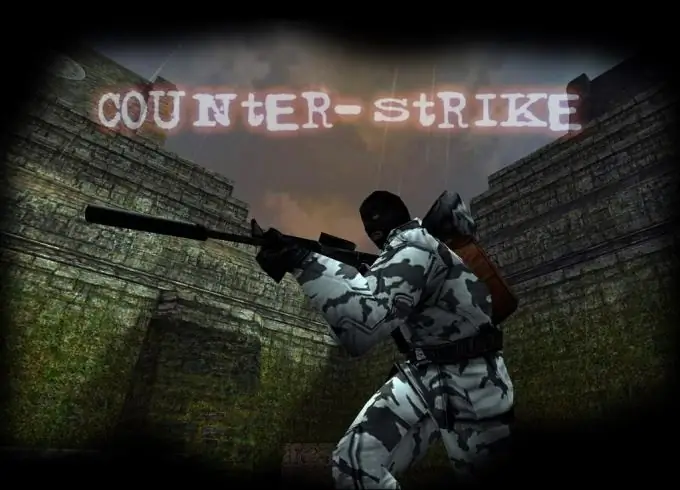
Potrebno
Counter-Strike, Fraps, DreamWeaver
Instrukcije
Korak 1
Da biste sačuvali zapis vlastite ili tuđe igre, morate koristiti posebne naredbe. Kako se na snimanju ne bi vidjela otvorena igraća konzola, preporučuje se unaprijed programirati određene tipke za pokretanje i zaustavljanje snimanja.
Korak 2
Otvorite svoju konzolu i unesite naredbu bind K record demoname. Sada će pritiskom na tipku K započeti snimanje igre. Naziv demo datoteke bit će demo ime. Unesite naredbu bind L stop u konzolu. Pritiskom na tipku L zaustavit ćete snimanje.
Korak 3
Upotrijebite nekoliko tipki za započinjanje snimanja demonstracije, jer ako unesete naredbu s identičnim imenom datoteke, stari snimci automatski će se izbrisati. Svaki put dajte novo ime odredišnoj datoteci.
Korak 4
Nažalost, demo snimak snimljen na ovaj način možete pogledati samo koristeći samu igru Counter-Strike. Ovo nije baš zgodno. Da biste reproducirali snimanje igre pomoću uobičajenih video uređaja, stvorite video datoteku.
Korak 5
Ako vam kvalitet slike budućeg video zapisa nije važan, koristite program Fraps. Ovaj uslužni program omogućuje vam snimanje slike prikazane na ekranu u stvarnom vremenu.
Korak 6
Instalirajte program i pokrenite ga. Stvorite interventne tastere, na primjer: 1, 2, 3, 4 i tako dalje, koji će započeti snimanje video datoteke sa određenim imenom. Postavite tipku koja će zaustaviti snimanje.
Korak 7
Uključite program. Pokrenite Counter-Strike. Da biste započeli pregled demonstracije, unesite naredbu viewdemo demoname. Kada snimanje igre dosegne željenu točku, pritisnite interventnu tipku da započnete snimanje.
Korak 8
Koristite dodatni program za obradu, kombiniranje i dodavanje efekata rezultirajućim fragmentima. Preporučuje se instaliranje uslužnog programa Dreamweaver, ali možete koristiti bilo koju drugu besplatnu alternativu.






